巧用PPT制作树状结构图
- 格式:doc
- 大小:21.00 KB
- 文档页数:1



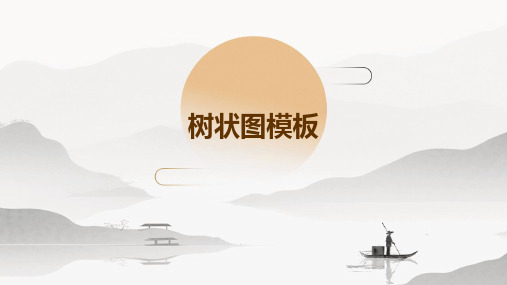





ppt怎么绘制树状图
树状图在办公的时候经常需要画,也可以说是做树形图。
那么大家知道树状图是怎么做出来的呢?接下来请跟着店铺了解吧。
ppt绘制树状图的方法
打开WPS演示-插入,点击组织结构图。
如图:
若提供素材不适合要删除,选中-右键-删除即可。
如图:
若要增加下属,选中-右键,点击下属(B)即可。
如图:
若要增加同事,选中-右键,点击同事(C)即可,所谓同事就是工作中同级别的人。
如图:
若要增加助手,选中-右键,点击助手(A)即可,所谓助手就是工作中领导身边的如助理之类的人。
如图:
最后在相应文本框写上内容即可。
如图:。

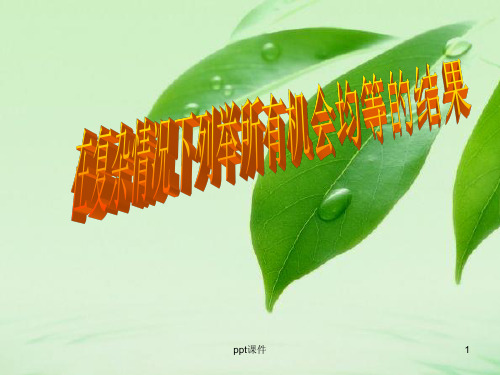



如何在PPT中添加演示大纲和结构图在现代职场中,演示文稿(PPT)已经成为了一种常见的沟通工具。
无论是商务会议、学术研讨还是教育培训,PPT都扮演着重要的角色。
然而,有时候我们的PPT内容过于琐碎,缺乏整体性和层次感。
为了解决这个问题,我们可以通过添加演示大纲和结构图来提高我们的PPT的可读性和逻辑性。
一、演示大纲的作用演示大纲是PPT中的一个重要组成部分,它可以帮助观众更好地理解演示内容的结构和逻辑。
通过添加演示大纲,我们可以将PPT的主要思路和重点呈现给观众,使他们能够更好地跟随演示的思路。
在PPT中添加演示大纲的方法很简单。
首先,在PPT的“视图”选项卡中选择“大纲视图”。
然后,在大纲视图中,我们可以直接输入演示的主要标题和副标题,形成一个完整的演示大纲。
二、结构图的使用除了演示大纲,我们还可以通过添加结构图来展示PPT的整体结构和逻辑关系。
结构图是一种图形化的展示方式,可以直观地展示PPT中各个部分之间的关系。
在PPT中添加结构图的方法也很简单。
我们可以使用PPT软件自带的结构图模板,或者手动绘制一个结构图。
无论是哪种方式,我们都需要将PPT的主要部分和子部分以树状或层次结构的形式展示出来。
这样一来,观众就可以一目了然地了解PPT的整体结构,更好地理解演示内容。
三、如何合理运用演示大纲和结构图添加演示大纲和结构图只是提高PPT可读性和逻辑性的手段,更重要的是如何合理运用它们。
以下是几点建议:1. 确定演示大纲和结构图的层次关系。
演示大纲应该是整个PPT结构的总览,而结构图则是具体部分的展示。
在添加演示大纲和结构图时,我们需要确保它们之间的层次关系清晰明确,避免混淆。
2. 突出主要内容和重点。
在添加演示大纲和结构图时,我们应该将主要内容和重点放在更显眼的位置。
这样一来,观众在浏览PPT时可以更容易地找到关键信息。
3. 注意演示大纲和结构图的更新。
当我们在PPT中进行修改和调整时,我们也需要及时更新演示大纲和结构图。

巧用PPT制作树状结构图
打开PowerPoint,新建一演示文稿,单击“插入”菜单,指向“图片”,选择“组织结构图”命令,打开“Microsoft组织结构图”窗口(如图1)。
此时“Microsoft组织结构图”窗口以及其自有的菜单和工具栏代替了PowerPoint的菜单和工具栏,并且两者差别很大,可将鼠标指针移到每个工具栏按钮处并停留几秒,可获得有关该按钮的提示。
这时,可以在方框中输入相关内容。
如果要在某一个结构的左、右、下方增加分支时,根据需要单击窗口中不同的工具(部下、同事、经理、助理等)至目标位置即可。
还是以“用Word 2003绘图工具制作树状结构图”一文的“计算机系统”的结构图为例,先在第一框中输入“计算机系统”,再在其下属位置分别输入“软件部分”和“硬件部分”,用“Del”键将无用文本框删除(因为只需两个下属),然后再在其下面插入相应数量的文本框并输入内容,PowerPoint会根据组织结构图的大小自动调整整体大小(如图2)。
如果你不满足默认的效果,可以通过设置文本字体、颜色;图框样式、颜色;线条样式、颜色等来进行设置,来满足你的要求。
在Microsoft组织结构图编辑器中,还提供了多种样式的组织结构图,可以在“样式”菜单上选择一种样式(如图3),但此前必须先选中需要更改样式的部分。
一旦创建好了一个组织结构图,应将其保存后再放置至幻灯片上,PowerPoint会将其作为一张普通的图表来对待。
也可以使用PowerPoint中的“绘图”工具栏对其进行多种文字和图形的添加,编辑和修改操作。
还可以通过“文件”菜单下的“另存副本为”保存图表为组织结构图文件(.opx)。
如果你是一位管理人员,经常为编辑和绘制组织结构图而头疼的话,不妨也使用一下PowerPoint,它可以帮你轻松完成此类工作哟!。